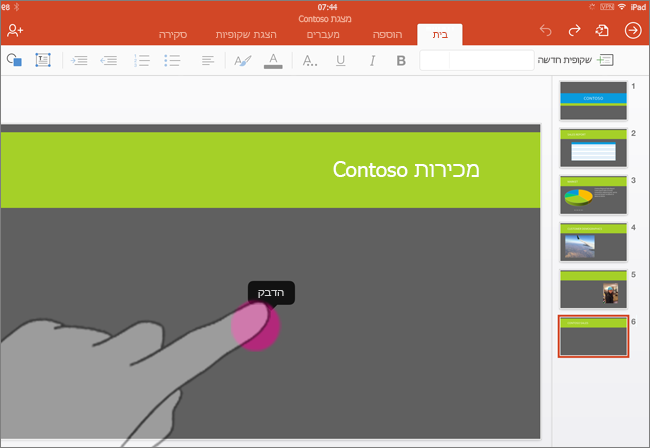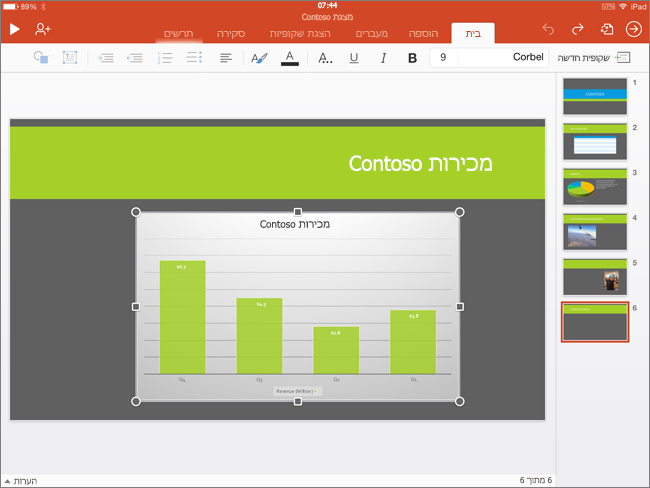הערה: אנו מעוניינים לספק לך את תוכן העזרה העדכני ביותר במהירות האפשרית, בשפה שלך. דף זה תורגם באמצעות אוטומציה והוא עשוי לכלול שגיאות דקדוק או אי-דיוקים. מטרתנו היא כי תוכן זה יהיה שימושי עבורך. האם תוכל לספר לנו אם המידע הועיל לך, בחלק התחתון של דף זה? לנוחותך, הנה המאמר באנגלית .
לא ניתן ליצור תרשים בגירסה זו של PowerPoint או ב- Word. אך באפשרותך ליצור תרשים ב- Excel והעתק אותו למצגת או מסמך.
-
פתח את Excel ובחר את חוברת העבודה שבה ממוקם התרשים.
-
הקש על מקום כלשהו בתרשים כדי לבחור אותו, ולאחר מכן הקש על העתק.

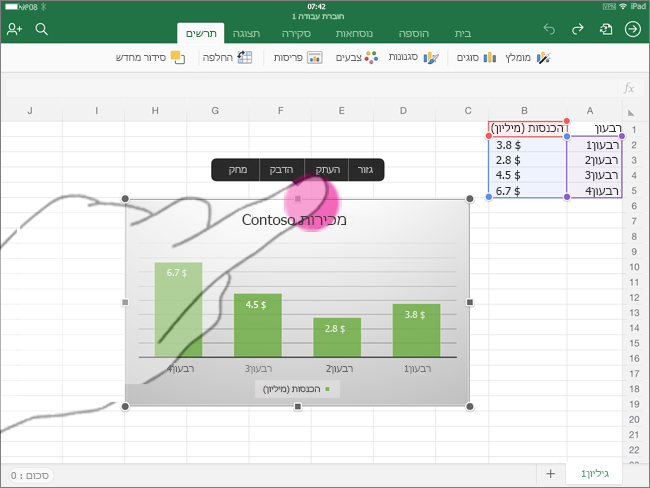

-
עבור ליישום ועבור אל השקופית או המסמך שבו ברצונך להוסיף את התרשים.
-
הקש על שקופית או מסמך והקש על הדבק.